Iz šole vsi poznamo pravilo o dvigovanju na potencio: vsako število z eksponentom N je enako rezultatu, če to število pomnožimo s samim N-krat. Z drugimi besedami, 7 na potenco 3 je 7, pomnoženo s samim seboj trikrat, to je 343. Drugo pravilo je, da dvig katere koli vrednosti na potenco 0 daje enoto, dvig negativne vrednosti pa je rezultat običajnega stopnjevanja, če je sodo, in enak rezultat z znakom minus, če je liho.
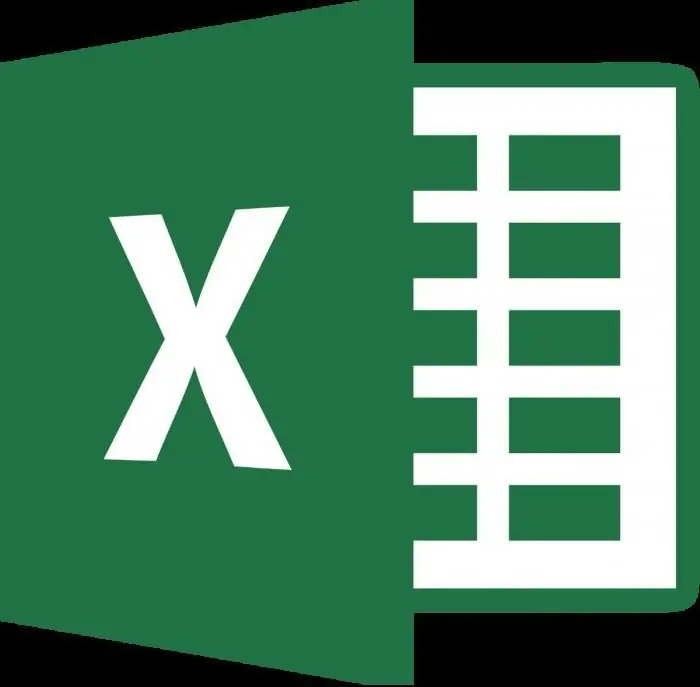
Pravila dajejo tudi odgovor, kako dvigniti število na negativno potenco. Če želite to narediti, morate zvišati zahtevano vrednost za modul indikatorja na običajen način, nato pa enoto razdeliti na rezultat.
Iz teh pravil postane jasno, da bo za izvajanje resničnih nalog z velikimi količinami potrebna razpoložljivost tehničnih sredstev. Ročno bo mogoče pomnožiti največje število številk do dvajset ali trideset, nato pa največ tri ali štirikrat. To ne omenja dejstva, da potem tudi enoto delite z rezultatom. Zato za tiste, ki nimajo pri roki posebnega inženiringakalkulator, vam bomo pokazali, kako povečati število na negativno potenco v Excelu.
Reševanje težav v Excelu
Za reševanje težav s stopnjevanjem vam Excel omogoča uporabo ene od dveh možnosti.
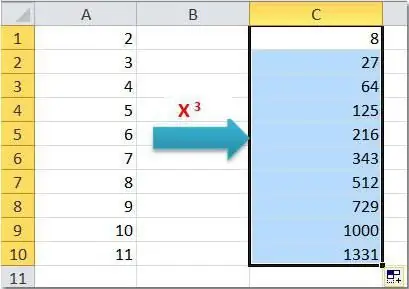
Prva je uporaba formule s standardnim simbolom kapice. V celice delovnega lista vnesite naslednje podatke:
| B | C | Formula | rezultat | |
| 2 | 7 | 3 | =B2^C2 | 343 |
Na enak način lahko dvignete želeno vrednost na poljubno potenco - negativno, ulomno. Naredimo naslednje in odgovorimo na vprašanje, kako dvigniti število na negativno potenco. Primer:
| B | C | Formula | rezultat | |
| 2 | 7 | -3 | =B2^C2 | 0, 002915 |
=B2^-C2 lahko popravite neposredno v formuli.
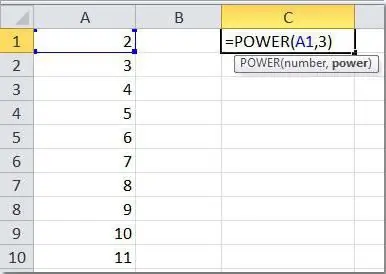
Druga možnost je uporaba že pripravljene funkcije "Degree", ki sprejme dva obvezna argumenta - številko in indikator. Če ga želite začeti uporabljati, je dovolj, da v katero koli prosto celico postavite znak "enako" (=),kažejo na začetek formule in vnesite zgornje besede. Izberemo še dve celici, ki bosta sodelovali v operaciji (ali ročno določimo določene številke) in pritisnemo tipko Enter. Poglejmo si nekaj preprostih primerov.
| B | C | Formula | rezultat | ||
| 2 | 7 | 3 | =POWER(B2;C2) | 343 | |
| 3 | 7 | -3 | =POWER(B3;C3) |
|
Kot vidite, ni nič zapletenega, kako z Excelom dvigniti število na negativno potenco in na normalno moč. Konec koncev, da bi rešili to težavo, lahko uporabite tako znani simbol "pokrov", kot tudi enostavno zapomnljivo vgrajeno funkcijo programa. To je nedvomno plus!
Pojdimo na bolj zapletene primere. Spomnimo se pravila, kako povečati število na negativno potenco ulomnega znaka, in videli bomo, da je to nalogo zelo enostavno rešiti v Excelu.
Drobni kazalniki
Na kratko, algoritem za izračun števila z ulomnim eksponentom je naslednji.
- Pretvori ulomek v pravilen ali nepravilen ulomek.
- Dvignite naše število na števec nastalega pretvorjenega ulomka.
- Iz števila, pridobljenega v prejšnjem odstavku, izračunaj koren, pod pogojem, da je eksponent korenabo imenovalec ulomka, pridobljenega na prvi stopnji.
Strinjam se, da lahko takšni izračuni vzamejo veliko časa tudi pri delu z majhnimi števili in pravimi ulomki. Še dobro, da je procesorju preglednic Excel vseeno, katero številko in do katere mere naj dvigne. Poskusite rešiti naslednji primer na Excelovem delovnem listu:
| B (številka) | C | Pretvori v ulomek | Formula | rezultat | |
| 2 | 7 | 0, 4 | 2/5 | =POWER(B2;C2) | 2, 177906424 |
Z uporabo zgornjih pravil lahko preverite in se prepričate, ali je izračun pravilen.
Na koncu našega članka bomo v obliki tabele s formulami in rezultati podali več primerov, kako število dvignemo na negativno potencio, ter nekaj primerov z ulomnimi števili in potenci.
Primer tabele
Preverite naslednje primere na delovnem listu Excel. Da bi vse delovalo pravilno, morate pri kopiranju formule uporabiti mešano referenco. Popravite številko stolpca, ki vsebuje dvignjeno številko, in številko vrstice, ki vsebuje indikator. Vaša formula bi morala izgledati nekako takole: "=$B4^C$3".
| številka/stopnja | 1 | 2 | 3 | 0, 5 | -0, 5 |
| 1 | 1 | 1 | 1 | 1 | 1 |
| 2 | 2 | 4 | 8 | 1, 414214 | 0, 707107 |
| 7 |
7 |
49 | 343 | 2, 645751 | 0, 377964 |
| -7 | -7 | 49 | -343 | ŠTEVILKA! | ŠTEVILKA! |
| 0, 2 | 0, 2 | 0, 04 | 0, 008 | 0, 447214 | 2, 236068 |
| 0, 4 | 0, 4 | 0, 16 | 0, 064 | 0, 632456 | 1, 581139 |
| -0, 4 | -0, 4 | 0, 16 | -0, 064 | ŠTEVILKA! | ŠTEVILKA! |
Upoštevajte, da se pozitivna števila (tudi necela) izračunajo brez težav za vse eksponente. Z dvigovanjem števil na cela števila ni težav. Toda dvig negativnega števila na delno potenco se bo za vas spremenil v napako, saj je nemogoče slediti navedenemu praviluna začetku našega članka o konstrukciji negativnih števil, ker je parnost značilnost izključno CELO število.






